当前位置:主页 > Windows7文章资讯 >
win7旗舰版如何更改文件点击方式|win7旗舰版更改文件点击方式的教程
更新时间:2018-09-30 作者:win7系统下载 来源:www.win71234.com
win7旗舰版如何更改文件点击方式|win7旗舰版更改文件点击方式的教程?
win7旗舰版直接双击就可以打开文件了,通常软件都有默认的打开方式,比如打开视频文件,就有专门的播放器打开了。那么有什么方法能够更改文件打开方式?不想要系统默认软件的打开方式,想要自己安装的软件打开方式。接下来win71234小编就为大家分享关于win7旗舰版更改文件打开方式的方法。
推荐:win7 64位旗舰版
具体方法如下:
1、我们以修改flash文件为例,选择一个flash文件,点击鼠标右键,选择属性;
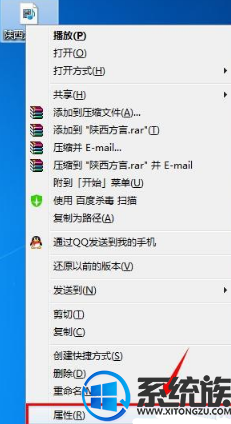
2、属性创建打开后,我们会发现此类文件的默认打开方式是通过Windows Media Player打开,点击更改按钮;
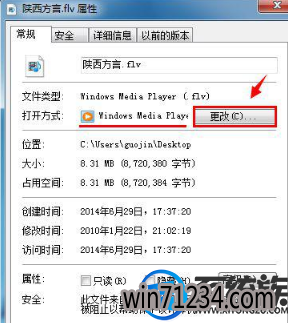
3、打开方式设置窗口中个,选择修改后的默认方式,此处我们选择百度影音,然后点击确定;
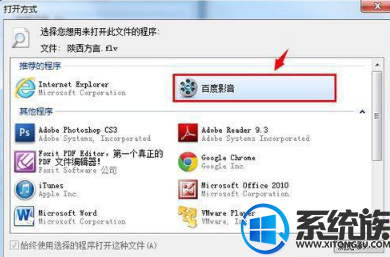
4、如果窗口中没有想要设置的工具,可以点击浏览按钮,然后在软件的实际安装路径中选择想要设置的工具;

5、设置OK后,会发现属性窗口中打开方式已经修改为百度影音,此时电脑中所有同类型的文件(flash文件)双击时都会通过百度影音打开。
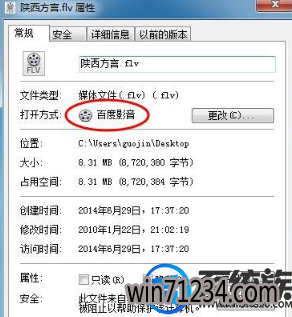
以上便是关于win71234教程win7旗舰版更改文件打开方式的方法分享到这里了,有需要的用户可更改体验,记得关注win71234哦!win71234只为做的更好!
win7旗舰版直接双击就可以打开文件了,通常软件都有默认的打开方式,比如打开视频文件,就有专门的播放器打开了。那么有什么方法能够更改文件打开方式?不想要系统默认软件的打开方式,想要自己安装的软件打开方式。接下来win71234小编就为大家分享关于win7旗舰版更改文件打开方式的方法。
推荐:win7 64位旗舰版
具体方法如下:
1、我们以修改flash文件为例,选择一个flash文件,点击鼠标右键,选择属性;
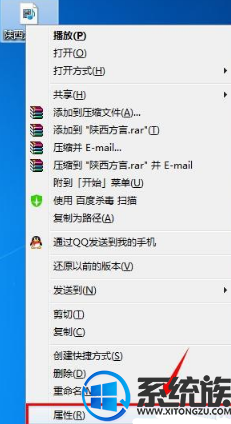
2、属性创建打开后,我们会发现此类文件的默认打开方式是通过Windows Media Player打开,点击更改按钮;
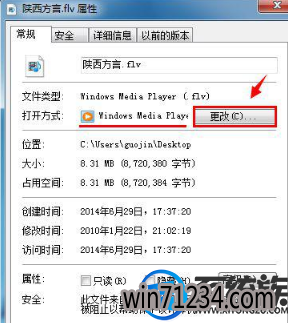
3、打开方式设置窗口中个,选择修改后的默认方式,此处我们选择百度影音,然后点击确定;
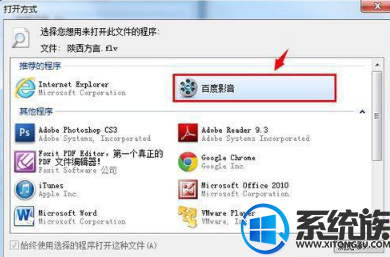
4、如果窗口中没有想要设置的工具,可以点击浏览按钮,然后在软件的实际安装路径中选择想要设置的工具;

5、设置OK后,会发现属性窗口中打开方式已经修改为百度影音,此时电脑中所有同类型的文件(flash文件)双击时都会通过百度影音打开。
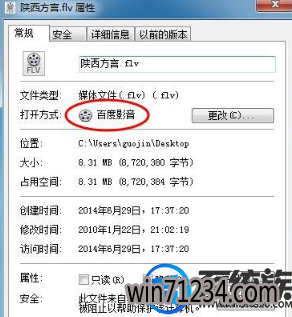
以上便是关于win71234教程win7旗舰版更改文件打开方式的方法分享到这里了,有需要的用户可更改体验,记得关注win71234哦!win71234只为做的更好!
相关Windows7文章资讯推荐
- win10激活失败错误代码0x10007007B如何处理? 2018-11-29
- win1064位官网版纯净版林雨木风系统下载 2018-05-11
- winip地址冲突局域网网络问题要如何处理 2018-09-14
- win10老友系统集显禁止后电脑出现黑屏怎么处理 2018-05-07
- Win10大番茄专业版系统文件被加密提示要钱的解决方法 2018-04-10
- 大师帮你笔记本win10系统找不到5Gwifi无线网信号的问题? 2019-11-07
- xp u深度装机版系统u盘安装,手把手教你如何成功安装 2018-03-21
- win7如何调整黑屏模式时间开启节能模式 2018-09-12
- win7网络连接断开后如何恢复连接 2018-09-26
- win10技术员系统中怎么映射网络驱动器 2018-05-16
win7 64位系统排行
Windows7文章资讯推荐
- win10黑鲨系统下把视频里的音乐提取出来的办法11-29
- win7影子系统PowerShadow Master创建和使用教程09-08
- win7系统如何自动获得ip|win7系统自动获得ip的处理办法11-29
- 升级win10 u教授装机版系统后QQ语音别人听不到我的声音怎么办03-29
- 笔者设置win10系统开启游戏模式的步骤?11-09
- 笔记本win7小熊纯净版系统,教您笔记本怎么重装win703-19
- win7色调如何调到11|win7色调调到11的办法09-20
- 小编帮你2017年2月最新桌面系统市场份额:win10占25.19%win7仍第一的11-04
- Win10 u大侠系统下载识别不了51单片机怎么办?Windows10无法识别02-28
 win7系统下载
win7系统下载




